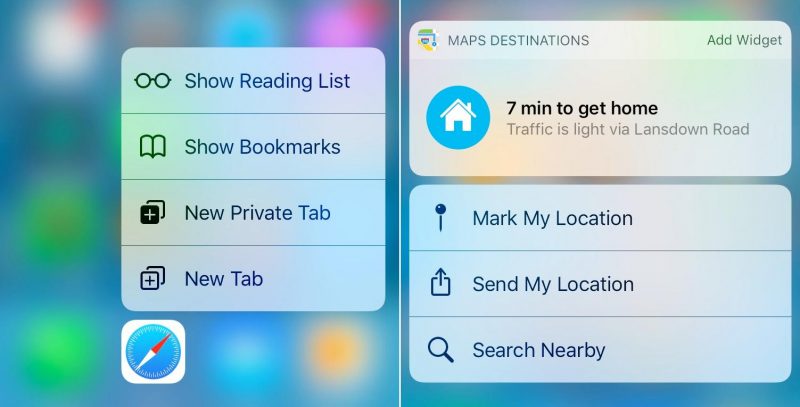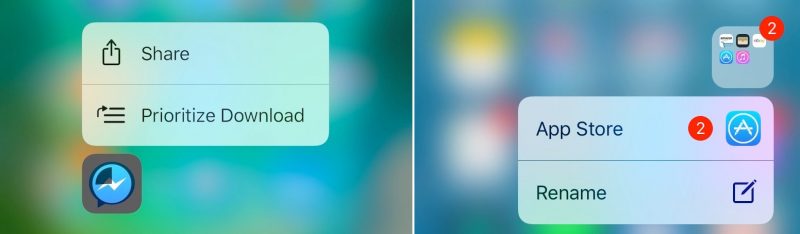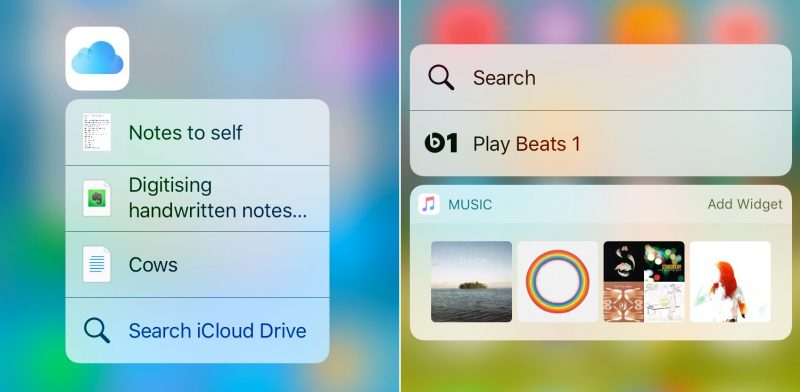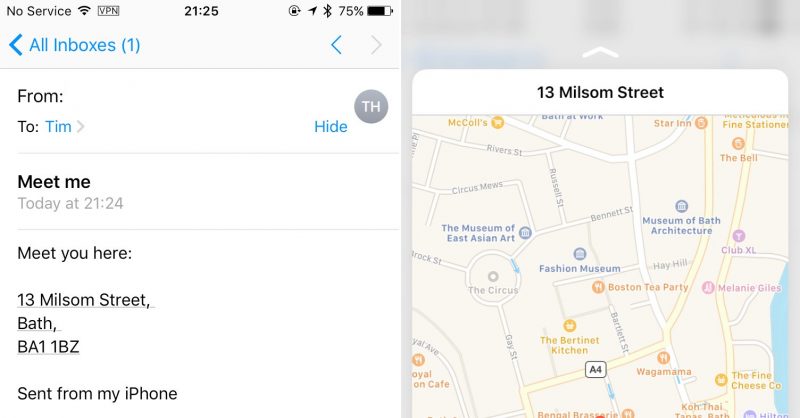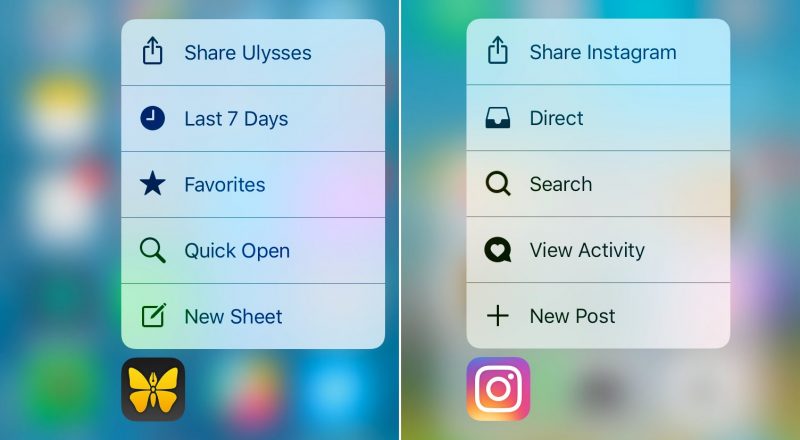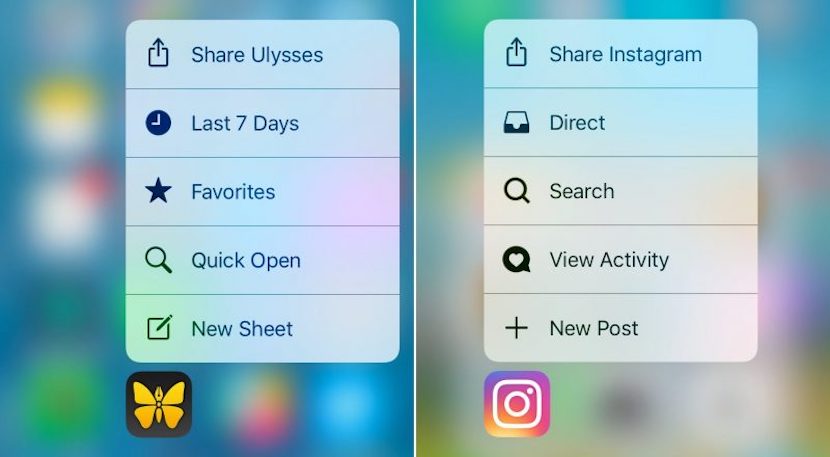
Tal y como ya os contamos en la primera parte de esta guía, con la llegada de iOS 10 de forma oficial el pasado día 13 de septiembre, Apple ha centrado gran parte de sus esfuerzos en la ampliación de la funcionalidad 3D Touch. El objetivo no es otro que facilitar a los usuarios el aprovechamiento de una nueva forma de interactuar con el iPhone mucho más rápida y útil.
Si cuentas con un iPhone 6s, 6s Plus, 7 o 7 Plus, ahora con iOS 10 cuentas con una mayor gama de gestos 3D Touch como los que veremos a continuación.
Saca el máximo partido a 3D Touch en tu iPhone
En la primera parte de esta guía vimos como, gracias a una presión firme sobre los iconos y sobre las notificaciones de las aplicaciones nativas de iOS 10, se puede acceder a una considerable cantidad y variedad de accesos directos para Mail, Contactos, Mensajes, Teléfono, Apple Maps, FaceTime, Ajustes, Tiempo, News, Calendario, Recordatorios, Fotos y Cámara. Hoy daremos paso a otras apps nativas.
Safari y Apple Maps
Los atajos rápidos de Safari incluyen la apertura de una nueva pestaña (también privada) e ir directamente a la Lista de lectura o a los marcadores.
El icono de la aplicación Mapas te da una vista previa de tu destino y te permite marcar y enviar tu localización o buscar sitios cercanos.
Carpetas y descargas
Si tienes varias descargas o actualizaciones realizándose a la vez, puedes presionar firmemente sobre el icono de una de ellas y se priorizará la descarga. También aparecerá la opción Compartir que aparece en cualquier aplicación de terceros.
3D Touch también funciona con las carpetas. Presiona con fuerza y podrás cambiar el nombre de la carpeta. Y si hay actualizaciones disponibles, podrás acceder a ellas directamente.
iCloud y Música
Una presión firme sobre el icono de iCloud muestra accesos directos a los tres archivos usados más recientemente y una función de búsqueda.
En el caso de la app Música, verás un acceso directo a la búsqueda, a Beats 1 y un widget con tus tres álbumes reproducidas con mayor frecuencia, más una opción de reproducción aleatoria. Toca cualquiera de ellos para comenzar la reproducción sin entrar en la aplicación.
Otros accesos directos de aplicaciones nativas
En iOS 10, otras aplicaciones que ofrecen accesos directos útiles a través de 3D Touch son Brújula, Bolsa, Podcasts, Consejos, Reloj, Wallet, Apple Store, App Store y iTunes Store.
Otros trucos 3D Touch
Peek y Pop
Otras dos características de 3D Touch dignas de mención son Peek y Pop. En esencia funcionan como las funciones de vista previa de contenido. Esto te permite, por ejemplo, ver (o Peek) el contenido de un correo electrónico sin tener que abrirlo, simplemente presionando con fuerza en el mensaje en tu bandeja de entrada. Una presión más firme hace que el mismo correo electrónico se abra completamente, mientras que si deslizas hacia arriba verás las opciones para responder, reenviar y similares.
Peek y Pop también permiten ver el contenido de otras aplicaciones sin necesidad de abrirlas. Por ejemplo, en lugar de tocar en una dirección que hemos recibido por correo electrónico para que se abra la app Mapas, presiona con firmeza sobre ella y verás una vista previa de dicha localización en Mapas. Inmediatamente, desplázate hacia arriba en la vista previa y verás una serie de opciones adicionales.
El mismo principio se aplica a los enlaces web y archivos adjuntos en mensajes de correo electrónico.
Mantener presionado
Cada vez son más las aplicaciones de terceros que están integrando todas las posibilidades que ofrece la función 3D Touch haciendo que sus apps y el propio sistema resulte mucho más útil. Así que no lo dudes, presiona con firmeza el icono de cualquier app y descubre lo que puedes hacer.
Y recuerda, si estás teniendo problemas con la sensibilidad del 3D Touch, ésta se puede ajustar en Ajustes -> General -> Accesibilidad -> 3D Touch.
Un último recuerdo, 3D Touch sólo está presente en el iPhone 6s en adelante.